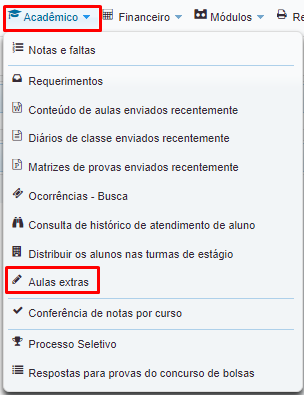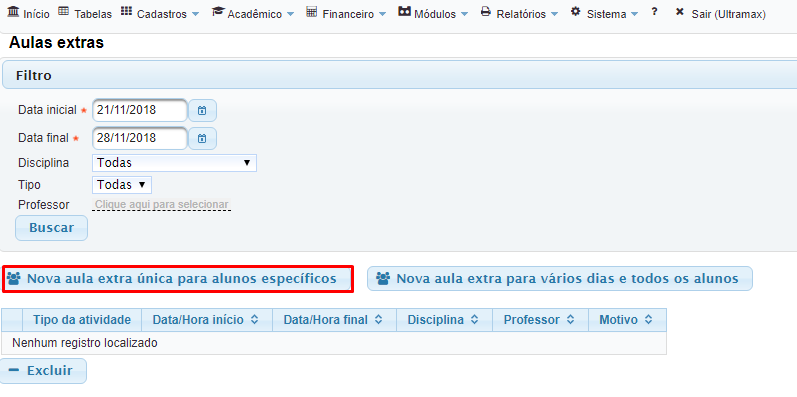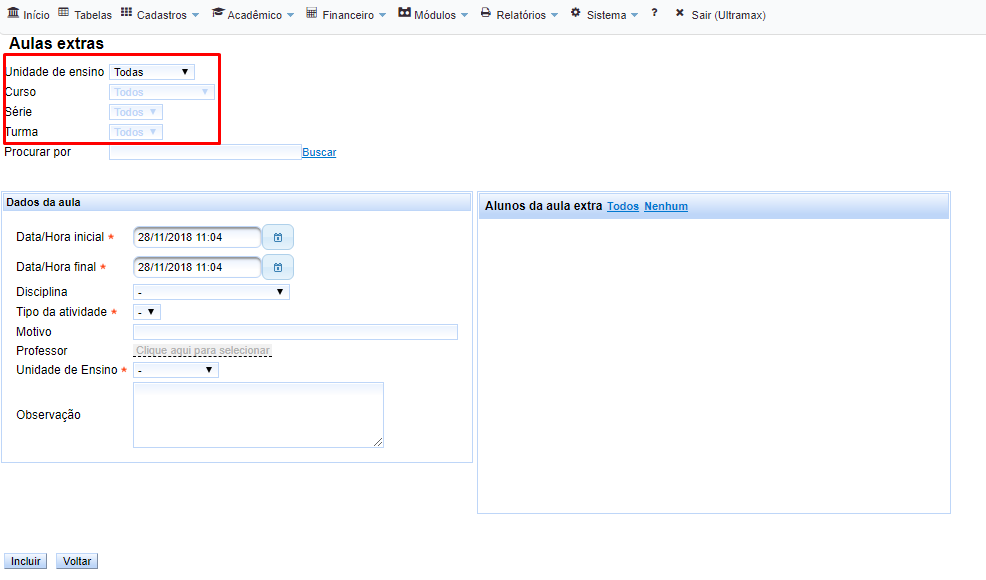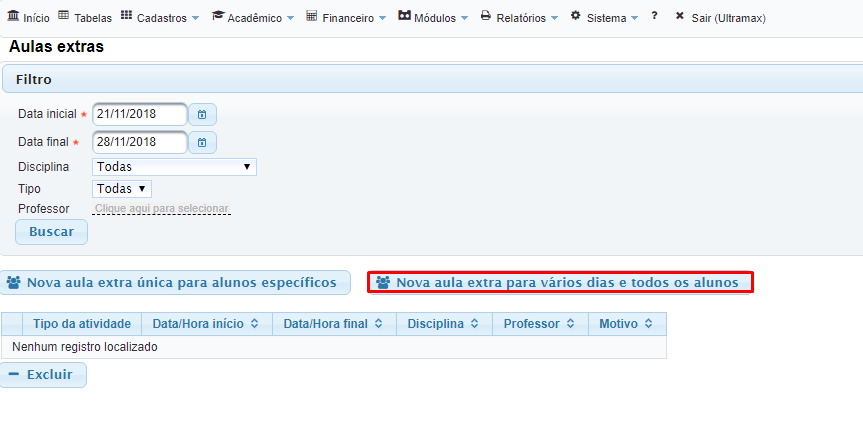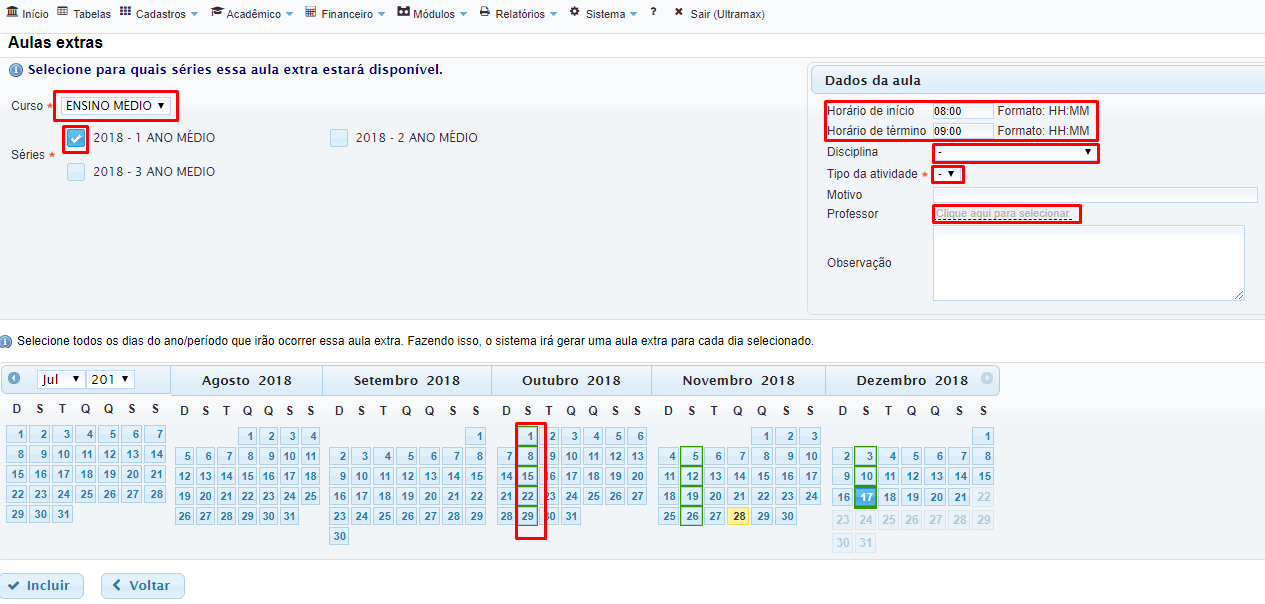GE - Tutorial de Cadastro de Aulas Extras
Acesse o menu Acadêmico > Aulas Extras
Na tela abaixo você terá 2 opções vou detalhar a funcionalidade delas separadamente.
Nova aula extra única para alunos específicos
Se usar essa opção você cadastrará somente uma extra individualmente, tendo também a opção de escolher quais alunos participam dessa aula.
Use essa opção se a aula extra não for aberta a todos os alunos da turma, será somente para alguns em especifico, e também caso sejam poucos dias pois essa função você deve lançar dia a dia as aulas extras.
Para cadastrar uma nova aula individual clique no botão Nova aula extra única para alunos específicos
Na tela abaixo você pode filtrar por Curso, Série e turma para escolher os alunos
Nova aula extra para vários dias e todos os alunos
Para cadastrar uma nova aula para vários dias clique no botão Nova aula extra para vários dias e todos os alunos
Será exibida a tela abaixo:
Nela selecione o curso que deseja lançar a aula, e após também pode selecionar quais séries que você deseja liberar a aula extra,
Na direita preencha o horario de inicio e termino da aula,
Caso seja uma aula extra relacionada a alguma disciplina, selecione também a disciplina.
No campo tipo da atividade selecione o tipo de aula extra que já foi previamente pré configurado como orienta o inicio desse passo a passo.
Caso as presenças dessa aula extra sejam lançadas pelo professor, selecione também o professor que terá acesso a essa aula.
No calendário marque todos os dias que essa aula acontecerá, o sistema vai lançar essa aula em todos os dias marcados.